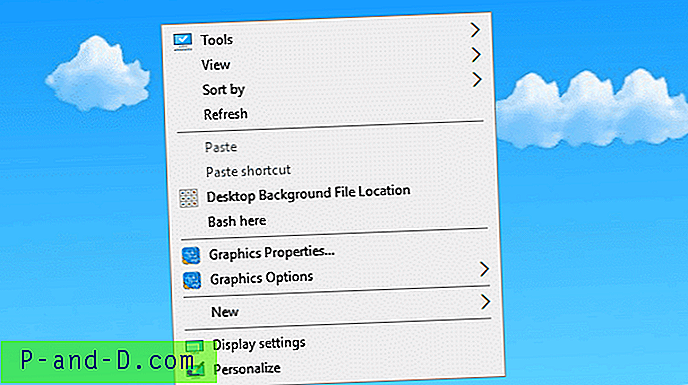Daugybė kompiuterinių prietaisų ir įtaisų jungiasi prie kompiuterio naudodamiesi USB jungtimi, nes tai suteikia patogumą nedelsiant paleisti įrenginį, skirtingai nei naudojant PS2 klaviatūrą, kur ją reikia prijungti prieš paleidžiant „Windows“. Išskyrus tai, kad dažniausiai USB įrenginys veiks net nereikia įdiegti tvarkyklės. Nors USB yra patogus, jis taip pat kelia pavojų saugumui, nes kažkas gali lengvai pavogti didžiulį duomenų kiekį iš kompiuterio, tiesiog prijungdamas tikrai greitą 128 GB talpos USB atmintinę. Užrakinus kompiuterį, kai esate ne prie jo, tai neturėtų nutikti, tačiau niekada negalėsite suvokti, kad kartais esate neatsargus ir pamiršote jį užrakinti.
Laimei, „Windows“ saugo visų prijungtų USB įrenginių istoriją ne kriminalistikos, bet našumo sumetimais. Čia yra du nemokami įrankiai, atskleidžiantys visus USB įrenginius, kurie buvo prijungti prie jūsų kompiuterio. 1. USBDeview
„USBDeview“ yra paprastas ir nešiojamas įrankis, pateikiantis daugybę informacijos apie USB įrenginius, kurie šiuo metu ir anksčiau yra prijungti prie kompiuterio. Jei norite ieškoti prijungtų USB atmintinių ar išorinių standžiųjų diskų, surikiuokite įrenginio tipą spustelėdami stulpelį ir suraskite „Mass Storage“. Galite dukart spustelėti įrenginį, kad pamatytumėte tikslią datą ir laiką, kada jis pirmą kartą buvo prijungtas ir paskutinį kartą prijungtas prie kompiuterio.

Išskyrus naudojimą „USBDeview“ norint patikrinti visus prijungtus USB įrenginius, jis taip pat gali būti naudojamas USB ryšio problemoms šalinti. Tiesiog dešiniuoju pelės mygtuku spustelėkite probleminį USB įrenginį ir pasirinkite „Pašalinti pasirinktus įrenginius“. Pašalinus įrenginį, bus pašalinti pėdsakai, kad USB įrenginį būtų galima automatiškai įdiegti iš naujo naudojant teisingus ir atnaujintus parametrus. Taip pat galima užblokuoti USB įrenginio veikimą ateityje, jį išjungiant programoje.
Atsisiųskite „USBDeview“
2. USB istorijos peržiūros priemonė
„USB History Viewer“ yra dar vienas nemokamas įrankis, skirtas tik parodyti prijungtų USB talpiųjų įrenginių, tokių kaip „flash drive“ ar išorinį standųjį diską, istoriją. „USB History Viewer“ pranašumas yra tas, kad jis palaiko ir kitus vietinio tinklo kompiuterius, jei pateiktas galiojantis autentifikavimas.
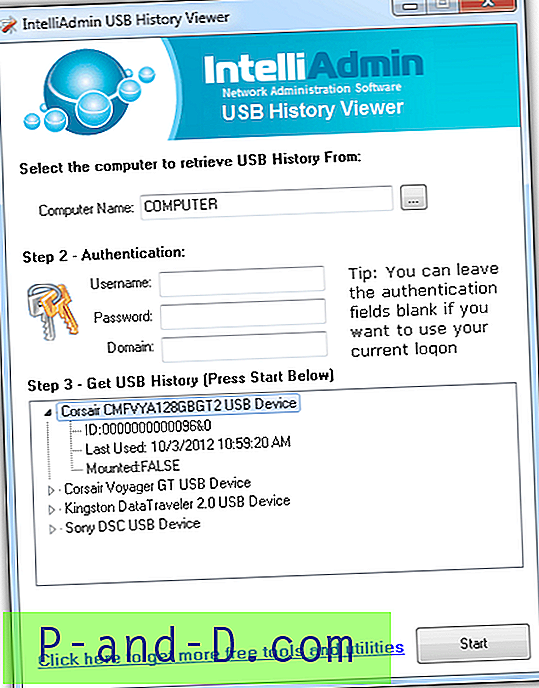
Vykdant šį įrankį pagal numatytuosius nustatymus kompiuterio pavadinime bus rodomas LOCALHOST, kuris neveiks. Turėsite nurodyti savo kompiuterio pavadinimą, vidinį IP adresą arba, spustelėję naršymo mygtuką, pasirinkti kompiuterį iš sąrašo. Pateikę kompiuterio pavadinimą, spustelėkite mygtuką Pradėti ir istorija pasirodys po kelių sekundžių.
Norėdami atsisiųsti šį įrankį, turėsite nurodyti galiojantį el. Pašto adresą, o atsisiuntimo nuoroda bus išsiųsta ten.
Atsisiųskite USB istorijos peržiūros programą
Redaktoriaus pastaba : Abu šie USB istoriją atskleidžiantys įrankiai yra nemokami ir veikia „Windows XP“ iki 7, tiek 32, tiek 64 bitų. Pažengę vartotojai norėtų naudoti „USBDeview“, nes yra daug galimybių, kurių paprastas vartotojas nenaudotų, pavyzdžiui, komandų eilutės palaikymas, pasirinktinių komandų vykdymas, kai USB įrenginys yra įdėtas ar atjungtas, ir netgi galimybė išjungti USB įrenginį. kai jis yra saugiai pašalintas, kurį XP įgalina pagal numatytuosius nustatymus, bet ne „Vista“ ir 7. „USB History Viewer“ funkcijos yra ribotos, išskyrus nuotolinę funkciją. Tai nėra kvailas įrodymas, nes USB istoriją, kurią galima atkurti naudojant bet kurį iš paminėtų įrankių, taip pat galima ištrinti.